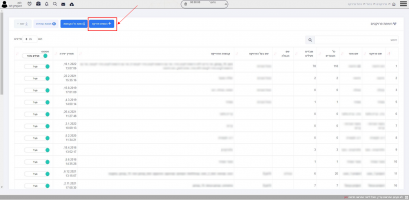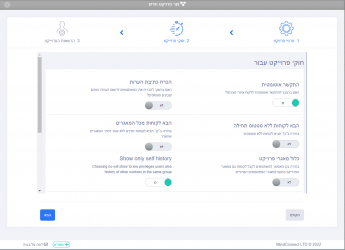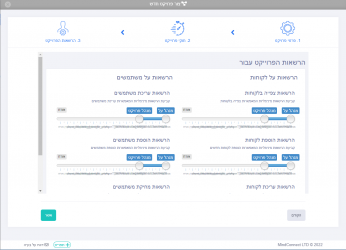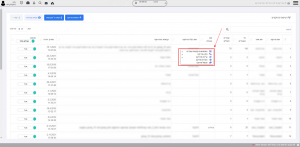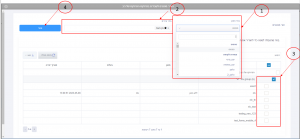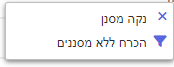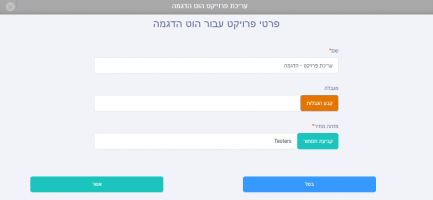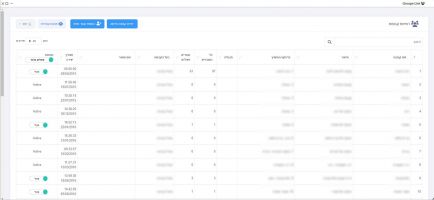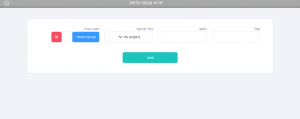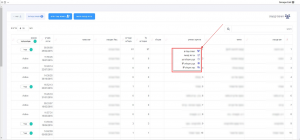ניהול פרוייקט: הבדלים בין גרסאות בדף
(Refactor using headers) |
|||
| (4 גרסאות ביניים של משתמש אחר אחד אינן מוצגות) | |||
| שורה 9: | שורה 9: | ||
הוספת פרויקט מתבצעת על-ידי לחיצה על הכפתור הכחול "הוספת פרויקט" שתוביל לעמוד "צור פרויקט חדש" עם 3 שלבים: | הוספת פרויקט מתבצעת על-ידי לחיצה על הכפתור הכחול "הוספת פרויקט" שתוביל לעמוד "צור פרויקט חדש" עם 3 שלבים: | ||
==== '''פרטי הפרויקט''' ==== | |||
#'''שם''': שם הפרויקט | |||
#'''קבע הגבלות''': קביעת הגבלות זמן, משתמשים שיחרגו מהגבלת הזמן ינותקו מהמערכת, או משתמשים לא פעילים המערכת תנתק אותם כדי שלא יספר להם כזמן עבודה (ניתן ליצור פרויקט ללא הגבלת זמן). | |||
==== '''חוקי הפרויקט''' ==== | |||
[[קובץ:חוקי הפרויקט.png|ממוזער|345x345px|חוקי הפרויקט]] | |||
# | #'''התקשר אוטומטי:''' בחירה 'כן' תתקשר אוטומטית ללקוח אחרי טעינתו. | ||
# | #'''הכרח כתיבת הערות:''' בחירה 'כן' תכריח את המשתמש לכתוב הערות כשהם קובעים סטטוסים. | ||
# | #'''הבא לקוחות ללא סטטוס תחילה:''' בחירה 'כן' תביא לקוחות ללא סטטוסים. | ||
# | #'''הבא לקוחות מכל המאגרים:''' בחירה 'כן' תביא לקוחות זמינים ללא קשר לסדר המאגרים שהוגדר. | ||
# | #'''כלול מאגרי פרויקט:''' בחירה 'כן' תאפשר למשתמשים לקבל לקוחות גם ממאגרי הפרויקט בנוסף למאגרי המשתמשים הפרטיים. | ||
# | #'''הצג רק היסטוריה עצמית:''' בחירה 'לא' תאפשר לכל המשתמשים לראות היסטוריה של עובדים באותה הקבוצה. | ||
# | #'''אפשר לעובדים לקבוע מסננים:''' בחירה 'כן' תאפשר לעובדים לקבוע מסננים לעצמם בדף החיוג. | ||
# | #'''הזכר למתקשר בלבד:''' בחירה 'כן' תאפשר למשתמשים מאותה הקבוצה לראות תזכורות אחד של השני. | ||
# | #'''המתן לפני התראה:''' בחירה 'כן' כמה זמן להמתין לפני התראה בדף החיוג. | ||
#'''נעילת לקוחות:''' בחירה 'כן' כמה זמן לחכות לאחר נעילת הלקוח בחירה ב-0 שניות תאפשר לטעון את אותו לקוח על ידי כמה נציגים. <br /> | |||
==== '''הרשאות הפרויקט''' ==== | |||
[[קובץ:הרשאות הפרויקט.png|ממוזער|346x346px|יצירת פרויקט - הרשאות הפרויקט]] | |||
#'''הרשאות על לקוחות''': קביעת הרשאות מינימליות המאפשרות צפייה בלקוחות. | |||
#'''הרשאות על משתמשים''': קביעת הרשאות מינימליות המאפשרות עריכת משתמשים. | |||
#'''הרשאות הוספת לקוחות''': קביעת הרשאות מינימליות המאפשרות הוספת לקוחות חדשים. | |||
#'''הרשאות הוספת משתמשים''': קביעת הרשאות מינימליות המאפשרות הוספת משתמשים. | |||
#'''הרשאות עריכת לקוחות''': קביעת הרשאות מינימליות המאפשרות עריכת לקוחות. | |||
#'''הרשאות מחיקת משתמשים''': קביעת הרשאות מינימליות המאפשרות ביטול משתמשים. | |||
בסיום שלושת השלבים יש ללחוץ על "אשר" וייווצר הפרויקט החדש. | |||
=== עריכת פרויקט קיים === | |||
[[קובץ:עריכת פרויקט קיים.png|ממוזער|עריכת פרויקט קיים]] | |||
קיימת אפשרות לערוך פרויקט קיים על-ידי לחיצה ימנית על הפרויקט יפתחו מספר אפשרויות לעריכה. | |||
==== משתמשים וקבוצות עובדים ==== | |||
* '''הצגת קבוצות:''' בחירה באפשרות זו תציג את כל הקבוצות המשויכות לפרויקט הנבחר. | |||
* '''הצגת עובדים:''' בחירה באפשרות זו תציג את כל העובדים המשויכים לפרויקט הנבחר. | |||
* '''קבע מסננים לעובדים:''' אפשרות זו תאפשר לנו לקבוע באופן יזום מסננים קבועים לעובדים בדף חיוג, והעובדים יעבדו לפי המסננים שהוגדרו להם. לאחר שנבחר "קבע מסננים לעובדים" תפתח לנו חלונית ובה נוכל לקבוע מסננים. 1.'''בחר מסנן:''' נצטרך לבחור על-פי איזה שדה לקוח המסנן יעבוד (בתמונה בחרנו לדוגמא "סטטוס") 2.'''בחר ערכים:''' נצטרך לבחור על-פי איזה ערכים של השדה שנבחר המסנן יעבוד, בדוגמא בחרנו לפי "סטטוס": "אין מענה" , כלומר יוצגו לעובד כל הלקוחות שיש להם סטטוס "אין מענה" בלבד. 3. '''בחירת משתמשים:''' בשלב זה נצטרך לבחור לאילו משתמשים נרצה להחיל את המסננים, נוכל לבחור לכל הפרויקט / לכל הקבוצה / למשתמשים ספציפיים. 4. לאחר שבחרנו את המסננים, ובחרנו את המשתמשים והכל כפי שרצינו, נלחץ על "החל" והמסננים יוגדרו לעובדים.[[קובץ:קביעת מסננים לעובדים.png|ללא|ממוזער|קביעת מסננים לעובדים]]'''פעולות נוספות בקביעת מסננים לעובדים:''' על-ידי לחיצה ימנית על שורת העובד / הקבוצה / הפרויקט, יפתחו לנו 2 אפשרויות: 1. '''נקה מסנן:''' אפשרות זו תמחק את המסננים לעובד / קבוצה / פרויקט שנבחר. 2. '''הכרח ללא מסננים:''' אפשרות זו תאפשר למשתמש לקבל לקוחות ללא קשר למסננים שנקבעו עבורו / עבור הפרויקט או הקבוצה שלו.[[קובץ:פעולות נוספות בקביעת מסננים.png|ללא|ממוזער|פעולות נוספות בקביעת מסננים]] | |||
==== '''חוקי פרויקט''' ==== | |||
* '''עריכת חוקים:''' מאפשר לערוך את חוקי הפרויקט שנקבעו בתהליך יצירתו (כפי שהוצג ב"הוספת פרויקט" בעמוד זה). | |||
* '''עריכת הרשאות:''' מאפשר לערות את הרשאות הפרויקט שנקבעו בתהליך יצירתו (כפי שהוצג ב"הוספת פרויקט" בעמוד זה). | |||
* '''קבע הגבלות IP:''' מאפשר להגביל את התחברות המשתמשים שמשויכים לפרויקט זה על-ידי IP (שימושי בעיקר במידה ונרצה להגביל את משתמשי הפרויקט להתחבר רק ממקום העבודה). | |||
* '''נקה הגבלות IP:''' מנקה את הגבלות ה IP שנקבעו על הפרויקט. | |||
==== '''עריכת פרויקט:''' ==== | |||
[[קובץ:עריכת פרויקט.png|ממוזער|433x433 פיקסלים|עריכת פרויקט]] | |||
* '''עריכת פרטי פרויקט:''' | |||
** '''שם:''' עריכת שם הפרויקט. | |||
** '''מגבלה:''' עריכת הגבלות הזמן על המשתמשים. | |||
** '''קביעת תמחור:''' מחיר עלות של כל משתמש בפרויקט. | |||
* '''קבע שדות דף חיוג:''' מאפשר לקבוע את השדות שיוצגו ב[[דף חיוג|דף החיוג]]. | |||
* '''קבע שדות טלפון:''' מאפשר לקבוע אילו שדות נחשבים כ"שדות טלפון". | |||
* '''תצוגת שם לקוח:''' עריכת האופן בו יוצגו פרטי הלקוח. | |||
* '''שנה שם פרויקט:''' עריכת שם הפרויקט. | |||
* '''הגדרת פרויקט:''' מאפשר חזרה לתהליך של הוספת פרויקט על-מנת לשנות את כל הפרטים הנדרשים בצורה נוחה. | |||
* '''שכפול פרויקט:''' במידה ונרצה ליצור פרויקט עם הגדרות זהות לפרויקט קיים נאכל ללחוץ על שכפול פרויקט ונבחר את שם הפרויקט החדש בסיום התהליך ייווצר לנו פרויקט זהה לפרויקט קיים, ללא משתמשים וללא קבוצות בתוכו (רק עם אותם ההגדרות) ועם שם חדש (כפי שנבחר). | |||
=== הצגת הקבוצות ויצירת קבוצה === | |||
כדי לראות לאיזה פרויקט משויכת כל קבוצה או כדי ליצור קבוצה חדשה יש ללחוץ על הכפתור הכחול "יצירת קבוצה חדשה" בחלק העליון של העמוד "ניהול פרויקט". | |||
קיימת אפשרות ל"[[הוספת עובד|הוספת עובד חדש]]" בחלק העליון של המסך במידה ויש צורך ליצור עובד חדש. | |||
[[קובץ:הצגת כל הקבוצות.jpg|ללא|ממוזער|434x434 פיקסלים|הצגת כל הקבוצות]] | |||
==== יצירת קבוצה חדשה ==== | |||
[[קובץ:יצירת קבוצה חדשה.png|ממוזער|יצירת קבוצה חדשה]] | |||
על-ידי לחיצה על הכפתור הכחול "יצירת קבוצה חדשה" שמופיע בחלק העליון של המסך ניתן ליצור קבוצה חדשה. | |||
בעמוד "יצירת קבוצה חדשה" יש למלא: | |||
* '''שם''': שם הקבוצה. (שדה זה הינו שדה חובה) | |||
* '''תיאור''': תיאור קצר על הקבוצה (שדה זה הינו שדה אפשרות) | |||
* '''בחר פרויקט''': הפרויקט אליו הקבוצה תהיה משויכת. | |||
* '''מזהה מחיר''': מחיר עלות של כל משתמש בקבוצה. | |||
==== עריכת קבוצה קיימת ==== | |||
[[קובץ:ערכית קבוצה קיימת.png|ממוזער|ערכית קבוצה קיימת]] | |||
על-ידי לחיצה ימנית בעכבר על הפרויקט שנרצה לערוך תפתח חלונית עם חמישה אפשרויות: | |||
# '''הצגת עובדים''': אפשרות זו תציג לנו את כל העובדים שמשויכים לקבוצה. | |||
# '''עריכת קבוצה''': תאפשר לשנות את שם הפרויקט, התיאור של הפרויקט, והתמחור שלו.[[קובץ:עריכת קבוצה.png|ללא|ממוזער|עריכת קבוצה]] | |||
# '''קבע הגבלת זמן''': תאפשר לקבוע הגבלת זמן על כלל הפרויקט. הגבלת זמן זוהי הגבלה של: חוסר פעילו או שעת התחלה עבודה / סיום עבודה שניתן להגביל בזמן ובמידה והזמן חרג המשתמש ינותק מהמערכת וככה נאכל לדאוג שלא יספרו שעות עבודה שהעובד לא עשה בהם כלום, או למנוע חריגה לשעות נוספות. | |||
# '''קבע הגבלת IP''': קביעת הגבלת IP לא תאפשר למשתמש להתחבר דרך מחשב בעל IP שונה ממה שהוגדר. | |||
# '''נקה הגבלת IP''': תמחק את הגבלת ה IP והמשתמש יוכל להתחבר מכל מחשב. | |||
{{DEFAULTSORT:ניהול_פרויקט}} | {{DEFAULTSORT:ניהול_פרויקט}} | ||
גרסה אחרונה מ־14:21, 3 בנובמבר 2024
עמוד "ניהול פרויקט" מראה את כל הפרויקטים הקיימים באתר ומאפשר הוספה של פרויקטים חדשים או עריכה של פרויקטים קיימים.
"ניהול פרויקט" נמצא כברירת מחדל תחת "פרויקטים" ← "ניהול" ← "ניהול פרויקטים".
הוספת פרויקט
הוספת פרויקט מתבצעת על-ידי לחיצה על הכפתור הכחול "הוספת פרויקט" שתוביל לעמוד "צור פרויקט חדש" עם 3 שלבים:
פרטי הפרויקט
- שם: שם הפרויקט
- קבע הגבלות: קביעת הגבלות זמן, משתמשים שיחרגו מהגבלת הזמן ינותקו מהמערכת, או משתמשים לא פעילים המערכת תנתק אותם כדי שלא יספר להם כזמן עבודה (ניתן ליצור פרויקט ללא הגבלת זמן).
חוקי הפרויקט
- התקשר אוטומטי: בחירה 'כן' תתקשר אוטומטית ללקוח אחרי טעינתו.
- הכרח כתיבת הערות: בחירה 'כן' תכריח את המשתמש לכתוב הערות כשהם קובעים סטטוסים.
- הבא לקוחות ללא סטטוס תחילה: בחירה 'כן' תביא לקוחות ללא סטטוסים.
- הבא לקוחות מכל המאגרים: בחירה 'כן' תביא לקוחות זמינים ללא קשר לסדר המאגרים שהוגדר.
- כלול מאגרי פרויקט: בחירה 'כן' תאפשר למשתמשים לקבל לקוחות גם ממאגרי הפרויקט בנוסף למאגרי המשתמשים הפרטיים.
- הצג רק היסטוריה עצמית: בחירה 'לא' תאפשר לכל המשתמשים לראות היסטוריה של עובדים באותה הקבוצה.
- אפשר לעובדים לקבוע מסננים: בחירה 'כן' תאפשר לעובדים לקבוע מסננים לעצמם בדף החיוג.
- הזכר למתקשר בלבד: בחירה 'כן' תאפשר למשתמשים מאותה הקבוצה לראות תזכורות אחד של השני.
- המתן לפני התראה: בחירה 'כן' כמה זמן להמתין לפני התראה בדף החיוג.
- נעילת לקוחות: בחירה 'כן' כמה זמן לחכות לאחר נעילת הלקוח בחירה ב-0 שניות תאפשר לטעון את אותו לקוח על ידי כמה נציגים.
הרשאות הפרויקט
- הרשאות על לקוחות: קביעת הרשאות מינימליות המאפשרות צפייה בלקוחות.
- הרשאות על משתמשים: קביעת הרשאות מינימליות המאפשרות עריכת משתמשים.
- הרשאות הוספת לקוחות: קביעת הרשאות מינימליות המאפשרות הוספת לקוחות חדשים.
- הרשאות הוספת משתמשים: קביעת הרשאות מינימליות המאפשרות הוספת משתמשים.
- הרשאות עריכת לקוחות: קביעת הרשאות מינימליות המאפשרות עריכת לקוחות.
- הרשאות מחיקת משתמשים: קביעת הרשאות מינימליות המאפשרות ביטול משתמשים.
בסיום שלושת השלבים יש ללחוץ על "אשר" וייווצר הפרויקט החדש.
עריכת פרויקט קיים
קיימת אפשרות לערוך פרויקט קיים על-ידי לחיצה ימנית על הפרויקט יפתחו מספר אפשרויות לעריכה.
משתמשים וקבוצות עובדים
- הצגת קבוצות: בחירה באפשרות זו תציג את כל הקבוצות המשויכות לפרויקט הנבחר.
- הצגת עובדים: בחירה באפשרות זו תציג את כל העובדים המשויכים לפרויקט הנבחר.
- קבע מסננים לעובדים: אפשרות זו תאפשר לנו לקבוע באופן יזום מסננים קבועים לעובדים בדף חיוג, והעובדים יעבדו לפי המסננים שהוגדרו להם. לאחר שנבחר "קבע מסננים לעובדים" תפתח לנו חלונית ובה נוכל לקבוע מסננים. 1.בחר מסנן: נצטרך לבחור על-פי איזה שדה לקוח המסנן יעבוד (בתמונה בחרנו לדוגמא "סטטוס") 2.בחר ערכים: נצטרך לבחור על-פי איזה ערכים של השדה שנבחר המסנן יעבוד, בדוגמא בחרנו לפי "סטטוס": "אין מענה" , כלומר יוצגו לעובד כל הלקוחות שיש להם סטטוס "אין מענה" בלבד. 3. בחירת משתמשים: בשלב זה נצטרך לבחור לאילו משתמשים נרצה להחיל את המסננים, נוכל לבחור לכל הפרויקט / לכל הקבוצה / למשתמשים ספציפיים. 4. לאחר שבחרנו את המסננים, ובחרנו את המשתמשים והכל כפי שרצינו, נלחץ על "החל" והמסננים יוגדרו לעובדים.פעולות נוספות בקביעת מסננים לעובדים: על-ידי לחיצה ימנית על שורת העובד / הקבוצה / הפרויקט, יפתחו לנו 2 אפשרויות: 1. נקה מסנן: אפשרות זו תמחק את המסננים לעובד / קבוצה / פרויקט שנבחר. 2. הכרח ללא מסננים: אפשרות זו תאפשר למשתמש לקבל לקוחות ללא קשר למסננים שנקבעו עבורו / עבור הפרויקט או הקבוצה שלו.
חוקי פרויקט
- עריכת חוקים: מאפשר לערוך את חוקי הפרויקט שנקבעו בתהליך יצירתו (כפי שהוצג ב"הוספת פרויקט" בעמוד זה).
- עריכת הרשאות: מאפשר לערות את הרשאות הפרויקט שנקבעו בתהליך יצירתו (כפי שהוצג ב"הוספת פרויקט" בעמוד זה).
- קבע הגבלות IP: מאפשר להגביל את התחברות המשתמשים שמשויכים לפרויקט זה על-ידי IP (שימושי בעיקר במידה ונרצה להגביל את משתמשי הפרויקט להתחבר רק ממקום העבודה).
- נקה הגבלות IP: מנקה את הגבלות ה IP שנקבעו על הפרויקט.
עריכת פרויקט:
- עריכת פרטי פרויקט:
- שם: עריכת שם הפרויקט.
- מגבלה: עריכת הגבלות הזמן על המשתמשים.
- קביעת תמחור: מחיר עלות של כל משתמש בפרויקט.
- קבע שדות דף חיוג: מאפשר לקבוע את השדות שיוצגו בדף החיוג.
- קבע שדות טלפון: מאפשר לקבוע אילו שדות נחשבים כ"שדות טלפון".
- תצוגת שם לקוח: עריכת האופן בו יוצגו פרטי הלקוח.
- שנה שם פרויקט: עריכת שם הפרויקט.
- הגדרת פרויקט: מאפשר חזרה לתהליך של הוספת פרויקט על-מנת לשנות את כל הפרטים הנדרשים בצורה נוחה.
- שכפול פרויקט: במידה ונרצה ליצור פרויקט עם הגדרות זהות לפרויקט קיים נאכל ללחוץ על שכפול פרויקט ונבחר את שם הפרויקט החדש בסיום התהליך ייווצר לנו פרויקט זהה לפרויקט קיים, ללא משתמשים וללא קבוצות בתוכו (רק עם אותם ההגדרות) ועם שם חדש (כפי שנבחר).
הצגת הקבוצות ויצירת קבוצה
כדי לראות לאיזה פרויקט משויכת כל קבוצה או כדי ליצור קבוצה חדשה יש ללחוץ על הכפתור הכחול "יצירת קבוצה חדשה" בחלק העליון של העמוד "ניהול פרויקט".
קיימת אפשרות ל"הוספת עובד חדש" בחלק העליון של המסך במידה ויש צורך ליצור עובד חדש.
יצירת קבוצה חדשה
על-ידי לחיצה על הכפתור הכחול "יצירת קבוצה חדשה" שמופיע בחלק העליון של המסך ניתן ליצור קבוצה חדשה.
בעמוד "יצירת קבוצה חדשה" יש למלא:
- שם: שם הקבוצה. (שדה זה הינו שדה חובה)
- תיאור: תיאור קצר על הקבוצה (שדה זה הינו שדה אפשרות)
- בחר פרויקט: הפרויקט אליו הקבוצה תהיה משויכת.
- מזהה מחיר: מחיר עלות של כל משתמש בקבוצה.
עריכת קבוצה קיימת
על-ידי לחיצה ימנית בעכבר על הפרויקט שנרצה לערוך תפתח חלונית עם חמישה אפשרויות:
- הצגת עובדים: אפשרות זו תציג לנו את כל העובדים שמשויכים לקבוצה.
- עריכת קבוצה: תאפשר לשנות את שם הפרויקט, התיאור של הפרויקט, והתמחור שלו.
- קבע הגבלת זמן: תאפשר לקבוע הגבלת זמן על כלל הפרויקט. הגבלת זמן זוהי הגבלה של: חוסר פעילו או שעת התחלה עבודה / סיום עבודה שניתן להגביל בזמן ובמידה והזמן חרג המשתמש ינותק מהמערכת וככה נאכל לדאוג שלא יספרו שעות עבודה שהעובד לא עשה בהם כלום, או למנוע חריגה לשעות נוספות.
- קבע הגבלת IP: קביעת הגבלת IP לא תאפשר למשתמש להתחבר דרך מחשב בעל IP שונה ממה שהוגדר.
- נקה הגבלת IP: תמחק את הגבלת ה IP והמשתמש יוכל להתחבר מכל מחשב.